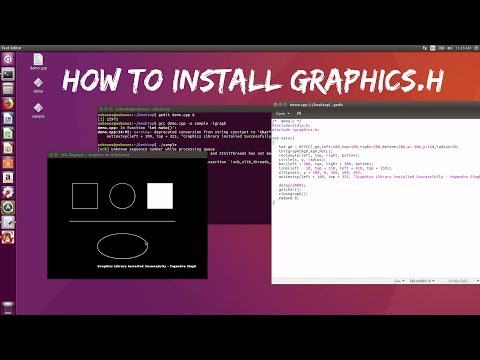यह विकिहाउ आपको सिखाएगा कि थिंकपैड पर टचपैड को कैसे डिसेबल किया जाए, जो तब मददगार हो सकता है, जब आपने माउस प्लग इन किया हो और आप टचपैड को आकस्मिक क्लिक या टच पर प्रतिक्रिया नहीं देना चाहते।
कदम

चरण 1. विन + आई दबाएं।
इससे सेटिंग्स विंडो खुल जाएगी। सेटिंग्स खोलने के लिए आप अपने स्टार्ट मेन्यू में गियर आइकन पर भी क्लिक कर सकते हैं।

चरण 2. डिवाइसेस पर क्लिक करें।
यह आमतौर पर कीबोर्ड और स्पीकर के आइकन के बगल में मेनू में दूसरा विकल्प होता है।

चरण 3. माउस और टचपैड पर क्लिक करें।
आपके मॉडल के आधार पर, आपको इसके बजाय "माउस" दिखाई दे सकता है।

चरण 4. अतिरिक्त माउस विकल्प पर क्लिक करें।
आपको इसे "संबंधित सेटिंग्स" शीर्षलेख के अंतर्गत देखना चाहिए।

चरण 5. थिंकपैड टैब पर क्लिक करें।
यह विंडो के शीर्ष पर क्षैतिज रूप से चलने वाले मेनू में है। आपके मॉडल के आधार पर, इस विंडो को अलग तरह से लिखा जा सकता है। आपको इसके बजाय "UltraNav" दिखाई दे सकता है।

चरण 6. "टचपैड सक्षम करें" के बगल में स्थित बॉक्स को अनचेक करें।
" यदि आपको यह चेकबॉक्स दिखाई नहीं देता है, तो आपको विंडो के शीर्ष पर स्थित ड्रॉप-डाउन मेनू से "केवल ट्रैकपॉइंट का उपयोग करें" का चयन करने की आवश्यकता हो सकती है।